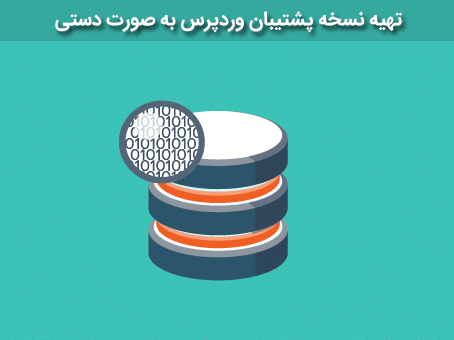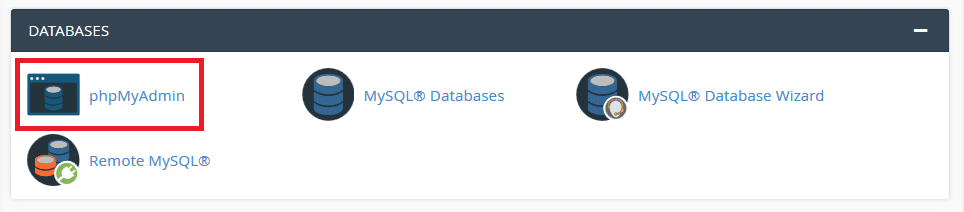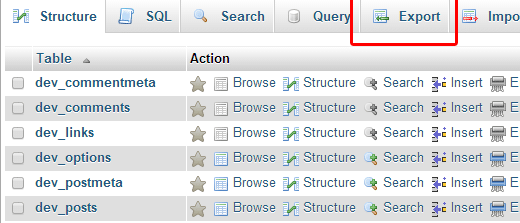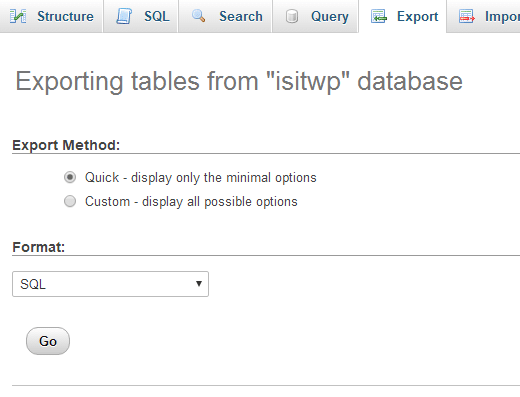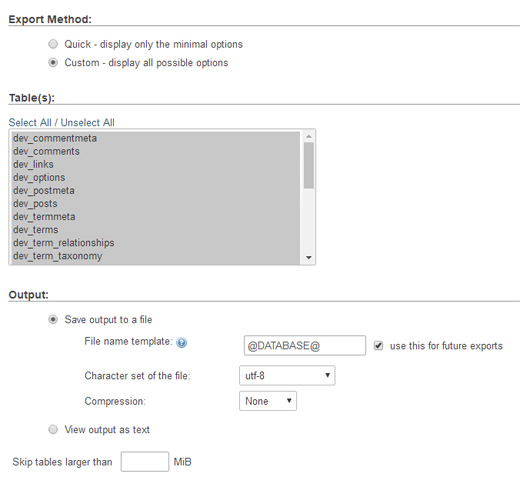آیا می خواهید بدانید که چگونه بدون نیاز به یک افزونه یک نسخه پشتیبان از پایگاه داده وردپرس خود ایجاد کنید؟ دانستن روش دستی اجازه می دهد تا شما به سرعت هر زمان که نیاز دارید پشتیبان پایگاه داده را ایجاد کنید. در این آموزش وردپرس ما به شما نحوه ایجاد پشتیبان پایگاه داده وردپرس به صورت دستی را نشان می دهیم.
چه موقع و چرا تهیه نسخه پشتیبان دیتابیس وردپرس را به صورت دستی انجام دهید؟
شما همیشه باید یک سیستم پشتیبان وردپرس برای سایت خود نصب و راه اندازی کنید. این کار به شما اجازه می دهد که سایت خود را در مواقع اضطراری به نسخه قبل بازگردانید.
بسیاری از مدیران وب سایت ها پس از هک سایت خود و یا خطا در افزونه وردپرس دسترسی به ناحیه وردپرس خود را از دست می دهند.در این موارد، اکثر آموزش ها توصیه می کنند که یک نسخه کامل از وردپرس خود ایجاد کنید.
با این حال، از آنجا که شما نمی توانید به قسمت مدیریت دسترسی داشته باشید، برای شما سخت است که از یک افزونه برای پشتیبان گیری استفاده کنید. این جایی است که دانستن اینکه چگونه نسخه پشتیبان وردپرس خود را به صورت دستی تهیه کنید لازم است.
تهیه نسخه پشتیبان دستی پ دقیقا همان پشتیبان گیری پایگاه داده ایجاد شده توسط افزونه است.
پس از این توضیحات، بیایید نگاهی به چگونگی ایجاد پشتیبان پایگاه داده وردپرس به صورت دستی بیندازیم.
پشتیبان گیری پایگاه داده وردپرس به صورت دستی با استفاده از phpMyAdmin
برای انجام این روش ما از PhpMyAdmin استفاده خواهیم کرد. این یک نرم افزار منبع باز است که به شما اجازه می دهد تا پایگاه داده MySQL خود را با استفاده از یک رابط مبتنی بر وب مدیریت کنید. این برنامه به طور پیش فرض بر روی اکثر سرویس دهندگان وردپرس میزبانی می شود.
ابتدا باید وارد پنل مدیریت وردپرس خود شوید. پس از ورود، روی phpMyAdmin در بخش پایگاه داده کلیک کنید.
بعد از کلیک پنجره phpMyAdmin برای شما باز می شود سپس باید پایگاه داده خود را در سمت چپ انتخاب کنید، برای اینکار فقط کافی است بر روی نام پایگاه داده خود کلیک کنید.
هنگامی که پایگاه داده شما انتخاب شده است، روی Export در نوار منوی بالا کلیک کنید.
بعد از انجام مرحله قبل از شما خواسته خواهد شد تا روش برون ریزی را انتخاب کنید. شما باید custom را انتخاب کنید.
کلیک بر روی سفارشی گزینه های بیشتری را نشان می دهد. ابتدا تمام جداول شما را ا به عنوان انتخاب شده نشان می دهد.
گاهی اوقات افزونه های وردپرس جداول شما را به پایگاه داده اضافه می کنند. اگر جداول دیگری وجود دارد که شما می خواهید از صادرات حذف شود، می توانید آنها را حذف کنید. اگر مطمئن نیستید، بهتر است همه آنها را انتخاب کنید.
به قسمت خروجی بروید. به طور پیش فرض، phpMyAdmin شما، خروجی فرایند صادرات را به عنوان متن نمایش می دهد. شما با انتخاب گزینه ‘Save output to a file’ باید آن را تغییر دهید. برای فشرده سازی شما باید گزینه zipped یا gzipped را انتخاب کنید.
حالا شما باید به پایین صفحه بروید و روی دکمه «GO» کلیک کنید.
حالا PhpMyAdmin فایل را به شما تحویل خواهد داد و آن را دانلود خواهید کرد.
خب شما با انجام مراحل بالا با موفقیت یک نسخه پشتیبان از پایگاه داده خود تهیه کرده اید.